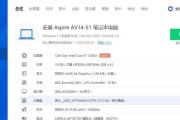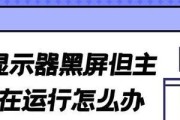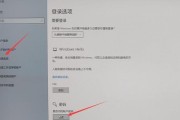随着无线网络的普及,WiFi密码的安全性变得尤为重要。在电脑上修改并隐藏WiFi密码,可以提高网络的安全性和隐私保护。本文将介绍如何在电脑上轻松完成这个任务,并给出详细的步骤和注意事项。

一、检查无线路由器
1.确保您的电脑已连接到正确的无线网络。
2.打开浏览器,输入默认的路由器IP地址,通常是192.168.1.1或192.168.0.1。

3.输入用户名和密码以登录路由器的管理界面。
二、找到WiFi设置选项
4.在路由器管理界面中,找到“无线设置”、“无线安全”或类似的选项。
5.点击进入WiFi设置页面。

三、修改WiFi密码
6.找到“密码”、“安全密钥”或类似的选项。
7.输入新的WiFi密码,并确保选择强度较高的密码。
8.点击保存或应用以完成密码修改。
四、隐藏WiFi名称(SSID)
9.在WiFi设置页面中,找到“SSID广播”、“隐藏SSID”或类似的选项。
10.将选项从“开启”更改为“关闭”或者选择“隐藏SSID”。
11.点击保存或应用以完成SSID隐藏设置。
五、重启路由器
12.在路由器管理界面中,找到“重启”、“重新启动”或类似的选项。
13.确认重启操作,并等待路由器重新启动。
六、重新连接WiFi
14.在电脑上搜索可用的WiFi网络,找到您隐藏的WiFi网络名称(SSID)。
15.输入您刚修改的WiFi密码,完成连接。
通过以上简单步骤,您可以在电脑上轻松修改并隐藏WiFi密码,从而提高无线网络的安全性和隐私保护。请记住,在修改密码时选择强度较高的密码,并及时更新以保持网络安全。此外,隐藏WiFi名称(SSID)也可以增加网络的隐蔽性。保护好WiFi密码是我们保护个人信息和网络安全的重要一步。
标签: #电脑